
このチュートリアルでは、CentOS 7サーバーにlnavをインストールして構成する方法を示します。知らない人のために、ログファイルナビゲーター(lnav)は拡張ログです。タイムスタンプやログレベルなど、表示されているファイルから収集できる任意のセマンティック情報を利用するファイルビューア。この追加のセマンティック情報を使用して、lnavは、さまざまなファイルからのメッセージのインターリーブ、時間の経過に伴うメッセージのヒストグラムの生成などを実行できます。ファイル内を移動するためのホットキーを提供します。これらの機能により、ユーザーが問題にすばやく効率的に焦点を合わせることができると期待されています。
この記事は、少なくともLinuxの基本的な知識があり、シェルの使用方法を知っていること、そして最も重要なこととして、サイトを独自のVPSでホストしていることを前提としています。インストールは非常に簡単で、ルートアカウントで実行されていますが、そうでない場合は、'sudoを追加する必要があります。 ‘ルート権限を取得するコマンドに。 CentOS7サーバーにlnavログファイルナビゲーターを段階的にインストールする方法を説明します。
前提条件
- 次のオペレーティングシステムのいずれかを実行しているサーバー:CentOS7。
- 潜在的な問題を防ぐために、OSの新規インストールを使用することをお勧めします。
- サーバーへのSSHアクセス(またはデスクトップを使用している場合はターミナルを開く)。
non-root sudo userまたはroot userへのアクセス 。non-root sudo userとして行動することをお勧めします ただし、ルートとして機能するときに注意しないと、システムに害を及ぼす可能性があるためです。
lnavの機能
- 単一のログビュー:すべてのログファイルの内容は、メッセージのタイムスタンプに基づいて単一のビューにマージされます。複数のウィンドウ間でタイムスタンプを手動で相互に関連付けたり、ローテーションされたログファイルを表示する順序を把握したりする必要はありません。 。
- いくつかの一般的なログファイルの自動フォーマット検出。また、gzip / bzi2ファイルを検出し、その場で自動的に解凍します。
- フィルター:正規表現のセットに一致する行または一致しない行のみを表示します。エラーレベルでフィルターします。
- タイムラインビュー:時間の経過に伴うメッセージのヒストグラムを表示します。問題が発生した場所を簡単に確認できるように、警告とエラーの数がディスプレイに強調表示されます。
- SQLを使用したログのクエリ:ログファイルは、SQLite仮想テーブルのバッキングとして直接使用されます。
- 自動データ抽出:組み込みのログメッセージパーサーは、プレーンにフォーマットされたログメッセージから興味深いデータを自動的に検出して抽出できます。
- ライブ操作:入力時に検索。新しいログ行は自動的に読み込まれ、追加されると検索されます。フィルターは読み込まれるときに行に適用されます。SQLクエリは、入力時に正しいかどうかがチェックされます。タイプ。
- 構成可能な色付けによる構文の強調表示
- タブ補完
- セッション
- LinuxとMacをサポート
CentOS7にlnavをインストールする
ステップ1.まず、システムが最新であることを確認することから始めましょう。
yum clean all yum -y update
ステップ2.lnavをインストールします。
CentOS 7以前のバージョンでは、最初にEPELリポジトリをYUMに含める必要があります:
yum install epel-release -y
次に、yumを使用してlnavをインストールします コマンド:
yum install lnav -y
lnavの使用方法
最初にlnavが採用したすべてのオプションを確認してください:
usage: lnav [options] [logfile1 logfile2 ...] A curses-based log file viewer that indexes log messages by type and time to make it easier to navigate through files quickly. Key bindings: ? View/leave the online help text. q Quit the program. Options: -h Print this message, then exit. -H Display the internal help text. -I path An additional configuration directory. -i Install the given format files and exit. -C Check configuration and then exit. -d file Write debug messages to the given file. -V Print version information. -a Load all of the most recent log file types. -r Load older rotated log files as well. -t Prepend timestamps to the lines of data being read in on the standard input. -w file Write the contents of the standard input to this file. -c cmd Execute a command after the files have been loaded. -f path Execute the commands in the given file. -n Run without the curses UI. (headless mode) -q Do not print the log messages after executing all of the commands or when lnav is reading from stdin. Optional arguments: logfile1 The log files or directories to view. If a directory is given, all of the files in the directory will be loaded. Examples: To load and follow the syslog file: $ lnav To load all of the files in /var/log: $ lnav /var/log To watch the output of make with timestamps prepended: $ make 2>&1 | lnav -t
いくつかの例を使用してこのツールの動作を示し、lnavコマンドを実行すると、すべてのログファイルの最新のタイムスタンプに基づいてリアルタイム情報の表示が開始されます。
lnav
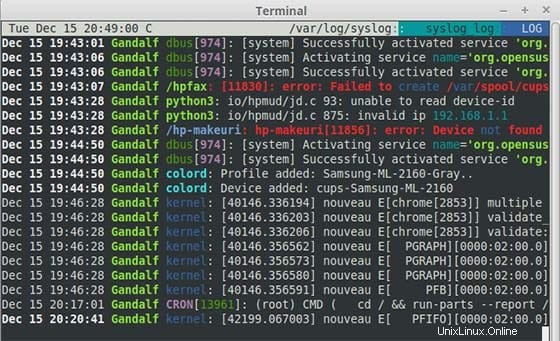
おめでとうございます!Seafileが正常にインストールされました。CentOS7システムにlnavログファイルナビゲーターをインストールするためにこのチュートリアルを使用していただきありがとうございます。追加のヘルプや役立つ情報については、公式のlnavwebsiteを確認することをお勧めします。